
[ 韓国チケッティング ] ELLEGARDEN 2年連続 来韓公演決定!
こんにちは。yubaです。
ついに出ました、ELLEGARDENソウル公演(´;ω;`)
去年15年ぶりにソウルで公演を果たしたELLEGARDEN、またすぐやりたい!と言っていたことを思い出します。
去年は運よくスタンディング30番台のチケットを確保してスタンディング3列目くらいで伝説を目撃した私。。。
今年もなんとしてでも行かなければ、という気持ちでいっぱいです。。
とはいえ、韓国の公演行ってみたいけど、チケットの取り方もわからない方も多いはず。ということで、今回はなるべくわかりやすく、ELLEGARDENのチケットの確保方法をご紹介します。
韓国チケット、どう取るの?
韓国のチケット発売方法はいくつかありますが、今回は11月に行われるエルレの公演に特化したチケットの取り方をご紹介します。
チケット販売サイト
今回のエルレのライブは、2か所のチケットサイトで発売されます。
・グローバルインターパーク
・グローバルYES24チケット
という2つのサイトで、同時に発売されます。
同時に発売ってどういうこと?と思う方もいるかと思います。
韓国のチケット発売は先着順で行われ(大昔のチケットぴあ特電とか先着電話受付のようなもののインターネット版)、2か所で同時にチケットが発売される場合は、サイトによって、発売区域がわかれて発売となります。

上の画像は公演座席図となっており、各区域ごとに色分けがされています。
去年もインターパークとYES24の2サイトでのチケット発売が行われたため、今年も同様の方式で発売が行われると思われる。
各サイトでのチケット購入方法
チケットの購入方法のながれは大体一緒だけど、サイトごとに手続きの多さが違ってくるので、自分に合ったサイトでチケッティングをするのがおススメ。
【グローバルインターパークでのチケット購入までの流れ】
①サイトに登録
②サイト内でパスポート情報での本人認証
③チケット購入
【グローバルYES24チケットでのチケット購入までの流れ】
①サイトに登録
②チケット購入
まずやることは、サイトの登録から。
サイトにまだ登録していない、という場合は、何はともあれ、まずはサイトの登録から始めてほしい。
【グローバルインターパーク 登録方法】
①グローバルインターパークサイトを開く
②右上「会員登録」をクリック

②必須事項を入力、利用規約と個人情報の処理方針に「同意をします」にチェックを入れたのち「会員登録」をクリック

※グリーンのチェックは入れなくても大丈夫。
※名前部分はチケット名義にもなってくるので、パスポートと同表記、【名前】部分は下の名前【苗字】部分には苗字をそれぞれ入力する。
③仮登録が完了したら、登録したメールアドレスにインターパークからメールが届いているか確認する。

④メールアドレスにインターパークからメールが届いたら、本登録のURLをクリック。

⑤登録完了画面が出たら本会員の登録完了。

ID(メールアドレス)とPWは忘れずに!
【グローバルYES24チケット 登録方法】
①グローバルYES24チケットサイトを開く
②右上「JOIN」をクリック

③メールアドレスを入力後「Verify Email Address」をクリック。

④入力したメールアドレスのメールを確認し、YES24から来ているメールに記載のURLをクリック

⑤アクセス成功のポップアップが出たら、OKをクリックし、会員登録入力画面に進む。

⑥必須情報を入力し、利用規約と個人情報の処理方針に「同意をします(I agree~)」にチェックを入れたのち「Sign up」をクリック



※赤枠部分は必須事項、チェックも必須。
※「Name(名前)」はローマ字で。名前、誕生日はチケット購入時、自動入力となるので、絶対間違えないように!
※名前部分「Surname=苗字」「Firstname=下の名前」
⑦Welcomeの画面が出てきたら登録完了。画面内「Login」ボタンをクリックして、一度ログインしてみよう。

サイトの登録が終わったら、パスポートでの本人認証(インターパークのみ)
サイトの登録が終わったら、インターパークを利用する人は、パスポートを利用しての本人認証が必要となります。本人認証が完了しない場合は、せっかくサイト登録ができても、チケットの購入ができないので、チケット発売前日までにはしっかりと手続きを完了させておきましょう。
【本人認証方法】
①グローバルインターパークにスマホでログイン後、公演ページにアクセスをし、「本人認証(Verified Member Only)」をクリック
※ご希望公演でなくても構いません。

②プライバシーポリシーの同意(赤丸部分)にチェック後、「認証を開始する」ボタンが色が変わったらクリック

③インターパークの登録メールアドレスに認証コードが発行。インターパークに登録したメールを確認する。
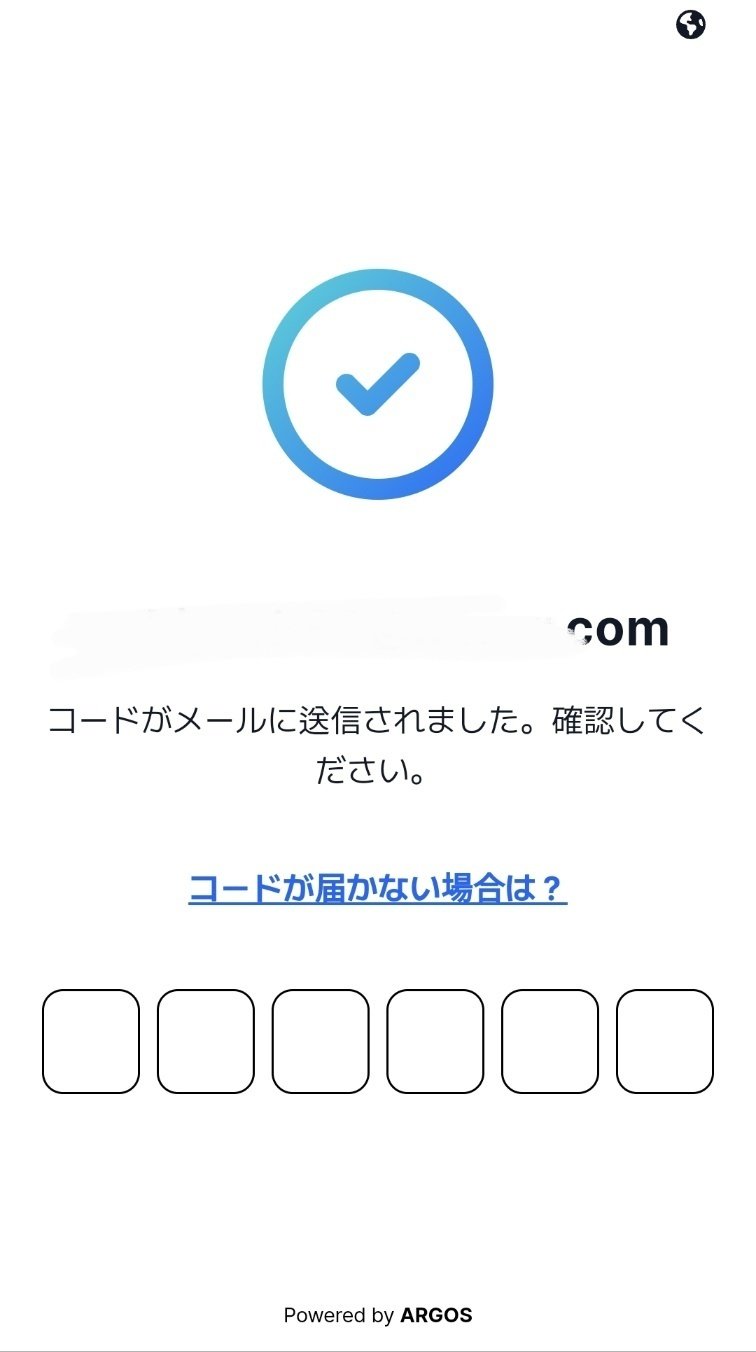
④コード入力後、コードが合っている場合は自動で次の画面に切り替わるのを待つ。
⑤国籍を選択する。虫眼鏡マークをクリック後「Japan」と打つと簡単に選択可能。「Japan,JPN」ボタンをクリック
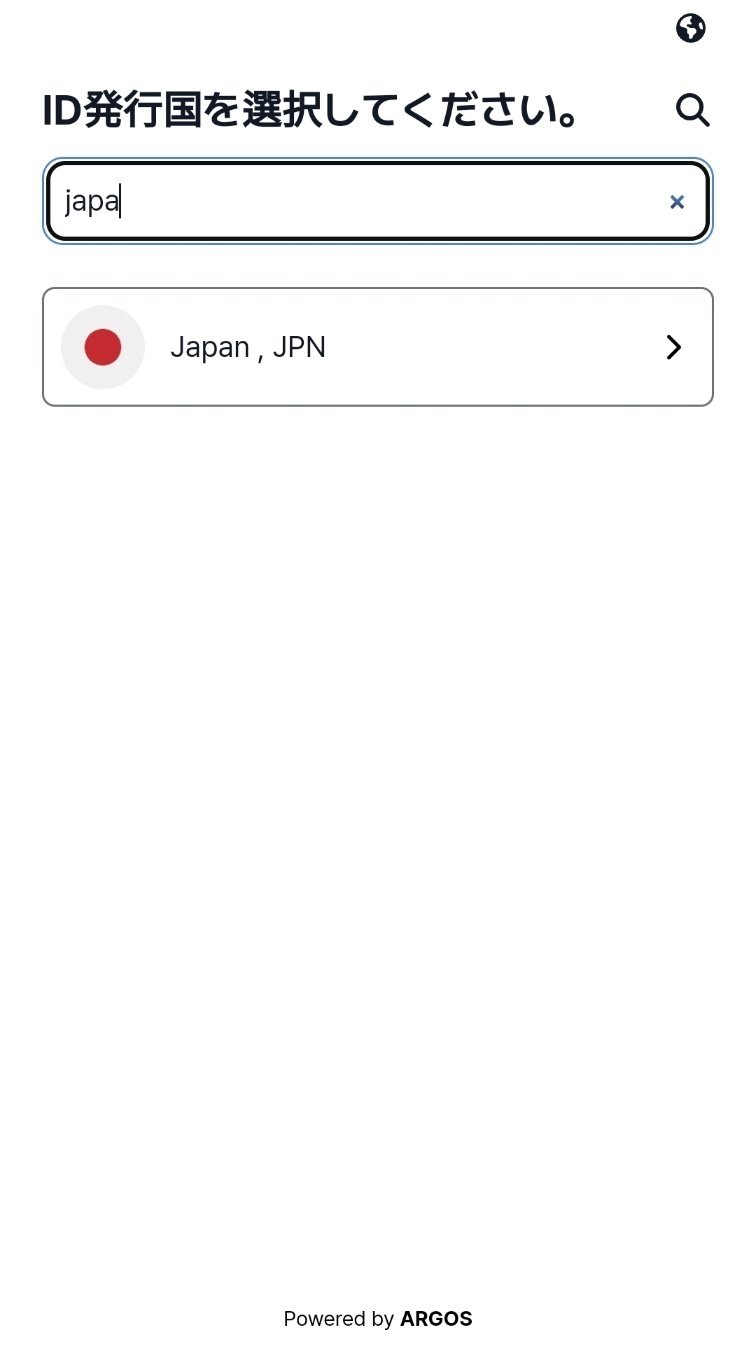
⑥パスポートの撮影をします。写真が撮影されたら、自動的にスキャンページに移動します。

リアルタイムで撮影することが必要。
⑦パスポート写真が承認後、次は本人の顔写真を撮影。撮影後、すぐにスキャンページに移動します。

⑧パスポート写真と実際の写真の照合が完了したら、本人認証完了。

本人確認完了確認方法
本人認証が完了しているかどうかは、公演ページに戻ると、先ほどの「本人認証ボタン」が「Buy Tickets」になっていたら、本人認証は完了しています。(本人認証ボタンが再度現れる場合は本人認証が完了していません)
本人認証の際、こんなトラブルが多いようです。
Q, 写真が認証されない
▶時間を置いて再度試してみる。またはパスポート、顔の撮影の際に影になる部分がないか、壁・背景になる部分に不必要なものが映り込んでいないかなどの確認をしてみましょう。
Q. ほしいチケットの商品ページがまだないのだけど…
▶本人認証は該当公演以外でもどのページで行っていただいても問題ございません。現在チケットが販売されている商品ページで手続きをしましょう。
Q. 認証作業をしたけど、認証が完了しているかわからない…
▶様々な公演ページを確認してみてください。ひとつでも「本人認証」のボタンがあるページがある場合は本人認証が完了していません。
Q. 確実に本人認証はしたのに、チケット購入ボタンが現れない
▶一度インターパークに問い合わせてみることをお勧めします。グローバルインターパークはメールでのみ問合せ可能です。
Q. チケット発売まで時間がない、認証完了したのに反映されない。
▶新たにアカウントを作り直して本人認証作業を行ってみるのも手です。
あきらめずに様々な方法で試してみてください。
これでチケット購入の準備は万端。実際にテストでチケットを購入してみよう。
インターパークの本人認証も完了、YES24は登録完了済み、あとはチケットを実際に購入するだけ。実際のチケット購入で手間取らないように、一度テストでチケットを購入してみるのも大事。
【グローバルインターパーク チケット購入方法】
①チケット販売中の公演の商品ページにアクセス、【日付】【時間】を選択後【予約】ボタンをクリック
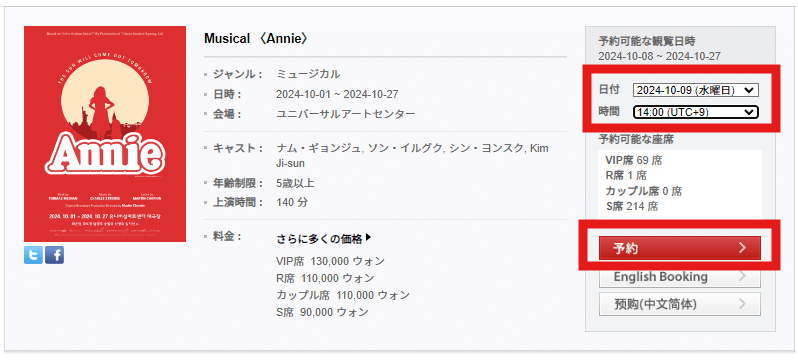
②購入ページにアクセスできたら【Next】ボタンをクリック

③ 購入する詳細座席をクリック、詳細座席を選択後[ Seat selection completed ] をクリック

④枚数を【1】で選択後、【Next】ボタンをクリック

⑤名前、生年月日等の個人情報を入力後【Next】ボタンをクリック
(個人情報は自動入力の場合もあるので、入力されている場合は無視)

⑥決済方法を選択後【Next】ボタンをクリック(クレジットカード以外の選択はないので、無視してNextボタンを押すだけで大丈夫)、第三者への個人情報の提供【同意】を二か所クリック後「Payment」をクリック


⑦決済画面が現れたら、決済するカードの決済会社のボタンを選択

⑧カード情報を入力し、案内に従って決済を進めてください。
カードによっては認証、暗証番号を入力する場合もあるので、案内に従って決済を進めること。
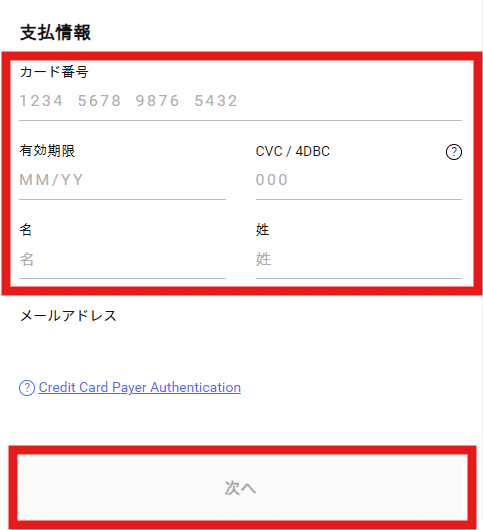
⑨この画面が出たら、決済(チケット購入)完了!

購入完了画面を確認したら、右下に出る「購入確認」ボタンを押して、マイページにもチケットが反映されていることを必ず確認して。
マイページにもチケットが反映されていれば、完全にチケットの購入が完了しています!おつかれさまでした。
【グローバルYES24 チケット購入方法】
①グローバルYES24チケットサイトログイン後、現在発売している公演の商品ページ【Booking】をクリック

②商品ページに入り【Booking】ボタンがあったら、チケット発売中となっているので、【Booking】ボタンをクリック

③選択されている日程を確認し【Select Seat】ボタンをクリック

④色がついている座席を選択し、選択が完了したら【Seat Selection complated】をクリック

※同時に他の人が同じ席を選択した場合、先に選択した人に決済画面に進む権利が与えられるため、すでにその席が選択されている場合はエラーのポップアップが出て、決済画面には進めません。決済画面に進めない場合は、新たに席を選択するか、日程選択画面に戻されることも。テンパらず、落ち着いて進めましょう。
※上記イメージは今回のエルレと同じ会場のチケッティング画面。現在の画面は1階スタンディングの座席選択画面。指定席を選択したい場合は、画像右上「X,Y,Z」と書いてある部分(グリーン囲み)をクリックすると、指定席のチケッティング画面に切り替わります。
⑤席が選択できたら【Next】をクリック

⑥購入者情報を入力(確認)後【Next】をクリック
※画像上空欄になっている「ID」「Name」は自動入力になっているため、間違いがないか確認するだけでOK。電話番号は入力しなくても次に進めるので、時間短縮のためにも入力せずに進むのがおすすめ。

⑦決済方法選択、キャンセル料などの規約に2箇所同意チェックをし【Payment】をクリック

⑧決済画面に進んだら、赤枠部分にチェックをしたのち、決済するクレジットカード会社を選択、【Next】をクリック。

日本のクレジットカード(VISA, Master, JCB)は左下赤枠部分「Other Card」部分をクリックすると現れます。
クレジットカードを選択したら「Next」ボタンがクリックできるように色が変わるので、色が変わったらクリックすること。
⑨規約に同意(3箇所)したのち、カード情報を入力、セキュリティコードまで入力したのち【Next】ボタンをクリック。

カードによっては認証、暗証番号を入力する場合もあるので、案内に従って決済を進めること。
購入完了画面を確認したら、右下に出る「購入確認」ボタンを押して、マイページにもチケットが反映されていることを必ず確認して。
マイページにもチケットが反映されていれば、完全にチケットの購入が完了しています!おつかれさまでした。
チケットのテスト購入が完了したら
チケット購入完了のメールを確認する
マイページに購入したチケットが確認できたら、メールでもチケット購入完了のメールが届いているか確認すること。
人気の公演の場合は、接続が混み合ってるためメールが来るまでにかなりのタイムラグが生じる場合があります。
チケット発売、購入の翌日にチケット予約完了のメールが届くということもあるので、メールが来るまで気長に待ちましょう。
メールは、チケット購入サイトから1通、決済システムから1通ずつメールが届きます。
テスト購入したチケットはキャンセルも忘れずに。
テスト購入したチケットはキャンセルも忘れずに。サイトにもよりますが、チケット購入翌日からキャンセル手数料が発生するので、不要なチケットは必ずその日のうちにキャンセルすること。
チケッティング、おすすめしないこと。
複数のタブを開いて、待機や複数デバイスで同時ログイン
複数のタブを開いて何度も待機をかけたり、スマホ・PCでの同時ログインはおすすめできません。不正アクセスとみなされてアカウント自体にロックがかかる場合があります。
特にインターパークはログインに対してのセキュリティが強くなっており、複数同時ログインをした場合、チケット購入ページ待機から外されたり、エラーが起きたりします。前まではそんなことなかったのに。という方は一度試してみてください。
キャンセルチケットを狙うこと。
キャンセルチケット。チケッティングの経験が多くある方には聞き慣れた言葉かもしれません。チケッティング翌日、前日までにキャンセルされたチケットや、決済エラーのため最後まで決済されなかったチケットが解放されるタイミングがあります。公式からもキャンセルチケットに対しての案内は出ているので、キャンセルチケットが解放されることは確実ですが、キャンセルチケットは毎回何枚出るかわからない上に、プログラムを使用してチケッティングをしている業者が多く待機している可能性が高く、キャンセルチケットがなかなか拾えない、なんてことも多々。
エルレに関しては、去年は公演日程近くなったら転売ヤーたちが売れ残ったチケットをキャンセルしたために、かなりの数リセールされていました。
今年は去年のリセール状況を鑑みて追加公演をしない可能性もありますが、最後まであきらめずにちょくちょくチケットサイトを覗いてみるのも手かと思います。
まずは、やってみる。
今回はかなり詳しく、今年のエルレのチケッティングの方法を書いてみました。初めてチケッティングをする!という方でもゆっくり練習をすれば、全く歯が立たなかった・・・なんてことはなくなると思います。
わからないことは、X,スレッズ,insta等のDMで聞いてもらって問題ありませんが、「こんなエラーが出る」などはわかりかねますので、各お問い合わせ(チケットサイト、カード会社)などにお問い合わせいただくことをお勧めします。
エルレの公演、今年も転売ヤーが多く購入されることが予想されるけど、行きたい人が行けるようになればいいかな!って思います!
他に書いてほしい情報などがあったらコメントください!
それではまた。
instagram🔻
Threads🔻
X🔻
